Archivo
CAYIN proporciona dos métodos para administrar archivos en la Carpeta Multimedia:
- Administrar vía Administrador Web: puede cargar y eliminar archivos multimedia directamente en el interfaz de usuario de administración SMP.
- Administrar sin Administrador Web: puede usar CAYIN Seeker para abrir la Carpeta Multimedia. Tome como referencia a Actualización de Contenido para más información detallada.
En esta sección, introduciremos las maneras que puede administrar archivos mediante Administrador Web en la página BIBLIOTECA > Archivo.
Ver Archivos y Carpetas
Puede ver todos los archivos guardados en la Carpeta Multimedia de este reproductor SMP.
 |
En la columna izquierda puede ver un árbol de carpetas. Haga clic a una carpeta; then files or subfolders attached to that selected folder will be displayed in the right column where thumbnails for image and video files can also be shown. Es una manera fácil de visualizar todos los archivos en la Carpeta Multimedia.
En la esquina derecha superior de la ventana, verá más funciones para cambiar modo de visualización o filtro de tipo de archivo.
|
Haga clic al botón y puede ver todos los archivos y subcarpetas en una tabla. Puede organizar los archivos alfabéticamente por nombre de archivo, por última hora de modificación o por tamaño de archivo. Simplemente haga clic Nombre de archivo, Hora, o Tamaño. | ||
|---|---|---|---|
|
Haga clic al botón y los contenidos de la carpeta se mostrarán como iconos. Puedes abrir una subcarpeta haciendo doble clic. | ||
|
Puedes usar un filtro para mostrar algún tipo de archivo específico. Haga clic a la lista desplegable y seleccione un tipo de archivo, comovideo, imagen, texto, HTML, Flash u otros. Si desea ver todos los archivos, simplemente seleccione Todos. |
Manage Files & Folders
Aquí puede crear carpetas, cargar y eliminar archivos.
Crear Carpetas
- Vaya al directorio raíz o subcarpeta en el que desea que pertenezca la carpeta.
- Haga clic en el botón Agregar carpeta y verá una ventana emergente.
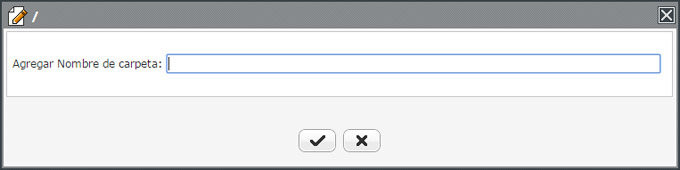
- Ingrese el nombre de carpeta y haga clic en

Cargar Archivos
- Vaya a la carpeta o subcarpeta en el que desea que pertenezca el archivo.
- Haga clic en el botón Cargar y luego verá una ventana emergente.
- Haga clic en Seleccionar archivo para seleccionar los archivos; luego haga clic en Cargar. Puedes seleccionar múltiples archivos y cargarlos al mismo tiempo. También puedes cargar archivos y carpetas en un archivo comprimido (formato ZIP). SMP descomprimirá automáticamente los archivos y carpetas luego de cargar el archivo ZIP, que será eliminado luego de que el sistema lo descomprima con éxito.
- Haga clic en Cerrar para cerrar la ventana luego de cargar todos los archivos.
En vez de usar el botón de Cargar, también puede cargar los archivos mediante el Explorador de Windows arrastrando los archivos directamente al Administrador Web del SMP. Incluso puede arrastrar la carpeta completa si utiliza Google Chrome.
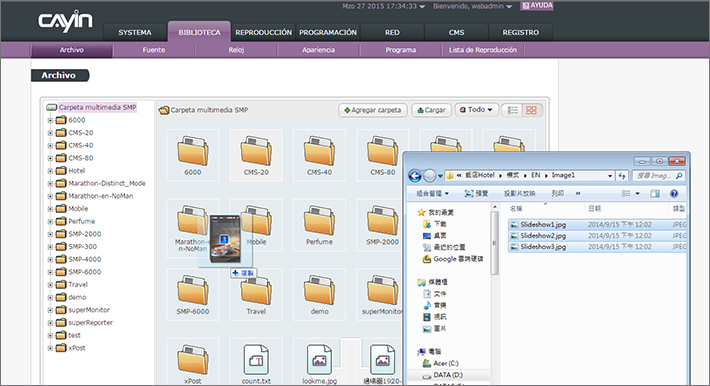 |
Nota |
|---|
|
Eliminar Archivos y Carpetas
En esta página puedes eliminar archivos y carpetas. Mueva su cursor sobre la carpeta o archivo que desea eliminar. Luego verá un ícono de herramienta ![]() . Haga clic en el ícono y verá la función de Eliminar.function.
. Haga clic en el ícono y verá la función de Eliminar.function.
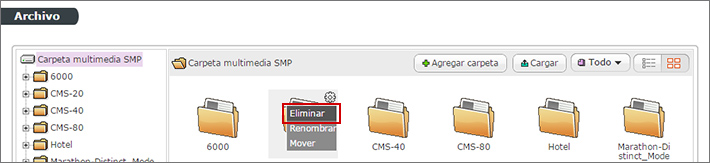 |
Renombrar Archivos/Carpetas
- Mueva su mouse sobre la carpeta o archivo que desea renombrar. Luego verá un ícono de herramienta
 . Haga clic en el ícono y verá la función Renombrar.
. Haga clic en el ícono y verá la función Renombrar.

- Haga clic en el botón Renombrar y verá una ventana emergente.
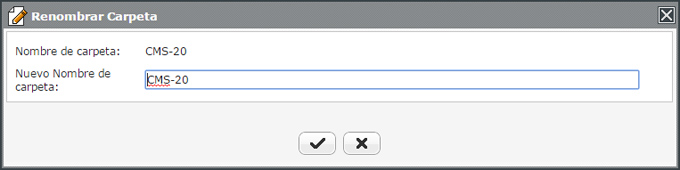
- Ingrese un nuevo nombre de carpeta y haga clic en
 .
.
Nota |
|---|
Actualice la página web después de renombrar una imagen o un archivo de vídeo; de lo contrario, la miniatura no se mostrará de inmediato. |
Mover Archivos/Carpetas
Puede mover archivos o carpetas entre diferentes carpetas o subcarpetas. Hay dos maneras:
Comando:
- Mueva su mouse sobre la carpeta o archivo que desea mover. Luego verá un ícono de herramienta
 . Haga clic en el ícono y verá la función Mover.
. Haga clic en el ícono y verá la función Mover.

- Ubique y seleccione la nueva carpeta; luego haga clic en
 .
.
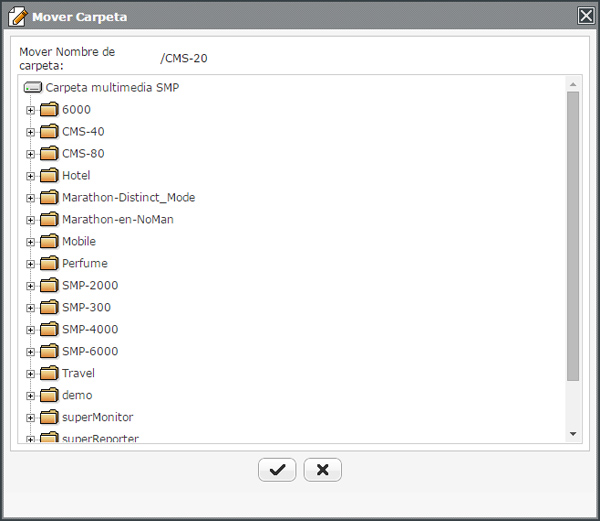
Arrastre y suelte:
Simplemente ubique el archivo o carpeta, mantenga apretado el botón izquierdo, arrastre y suelte para cambiar su ruta.
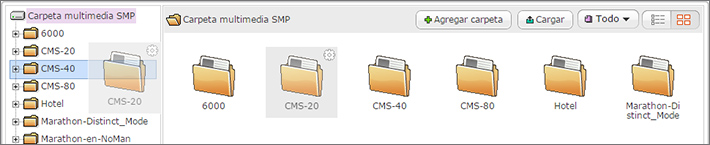 |
Editar archivos
Puede modificar el contenido de un archivo de texto (*.txt) o el código fuente de un archivo HTML directamente en la interfaz de usuario de administración. Solo tiene que hacer doble clic en el archivo para editarlo.
Volver arriba